रजिस्ट्री संपादक के माध्यम से लॉग अक्षम करें
- विंडोज़ इवेंट लॉग को अक्षम करने से तब मदद मिलती है जब आपके पास स्टोरेज कम हो जाता है, खासकर एसएसडी पर।
- आप किसी भी लॉग को पंजीकृत न करने या विशिष्ट प्रकारों को अक्षम न करने के लिए विंडोज़ को कॉन्फ़िगर कर सकते हैं।
- एक त्वरित तरीका विंडोज़ इवेंट लॉग और संबंधित सेवाओं को रोकना है।
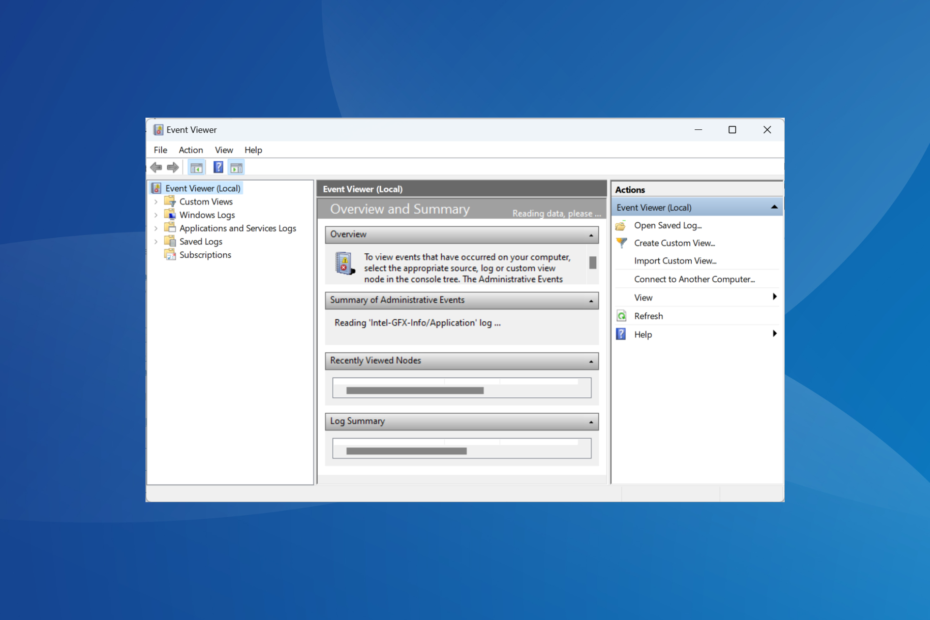
इवेंट लॉग ऐसी रिपोर्टें हैं जो बड़े और छोटे बदलावों और यहां तक कि त्रुटियों का विवरण देती हैं। यदि कोई सेवा या स्टार्टअप ऐप पहले प्रयास में चलने में विफल रहता है तो एक लॉग उत्पन्न होता है। लेकिन जब लॉग की संख्या महत्वपूर्ण हो जाती है, तो उपयोगकर्ता विंडोज़ इवेंट लॉग को अक्षम करना चाह सकते हैं।
अलग-अलग लॉग डिस्क पर बहुत कम जगह लेते हैं, लेकिन अगर ऐसी हजारों रिपोर्टें प्रतिदिन तैयार की जाती हैं और एसएसडी पर संग्रहीत की जाती हैं, तो आप एक देख रहे हैं प्रदर्शन में कमी आगे चल कर।
विंडोज़ में इवेंट लॉगिंग को बंद करने का तरीका जानने के लिए पढ़ते रहें!
क्या विंडोज़ इवेंट लॉग को अक्षम करना ठीक है?
हां, इवेंट लॉग को अक्षम करने में कोई हानि नहीं है। याद रखें, ये लॉग केवल रिपोर्टें हैं जो समस्याओं के निवारण में मदद करती हैं। वे कोई कार्रवाई नहीं करते या मौजूदा समस्या को स्वचालित रूप से ठीक नहीं करते।
कई उपयोगकर्ताओं के लिए, आश्चर्यजनक रूप से, वे समस्या का स्रोत हैं। उनकी भ्रष्ट स्थिति त्रुटियों को ट्रिगर कर सकती है या सिस्टम प्रदर्शन में गिरावट ला सकती है।
इसलिए, यदि आप सुनिश्चित हैं कि इवेंट लॉग की आवश्यकता नहीं होगी, तो उन्हें अक्षम करने से कोई समस्या नहीं होगी। हालाँकि, यदि भंडारण स्थान चिंता का विषय नहीं है, तो हम विंडोज़ को इवेंट लॉग बनाने और रिकॉर्ड करने की अनुमति देने की सलाह देते हैं। और आप उन्हें साफ़ कर सकते हैं डिस्क क्लीनअप चल रहा है हर महीने या तो.
मैं विंडोज़ इवेंट लॉग को कैसे अक्षम कर सकता हूँ?
1. समर्पित सेवाओं को अक्षम करें
- प्रेस खिड़कियाँ + एस को खोलने के लिए खोज, प्रकार सेवाएं टेक्स्ट फ़ील्ड में, और प्रासंगिक खोज परिणाम पर क्लिक करें।
- अब, नीचे स्क्रॉल करें, पता लगाएं विंडोज़ इवेंट लॉग, सेवा पर राइट-क्लिक करें, और चुनें गुण.
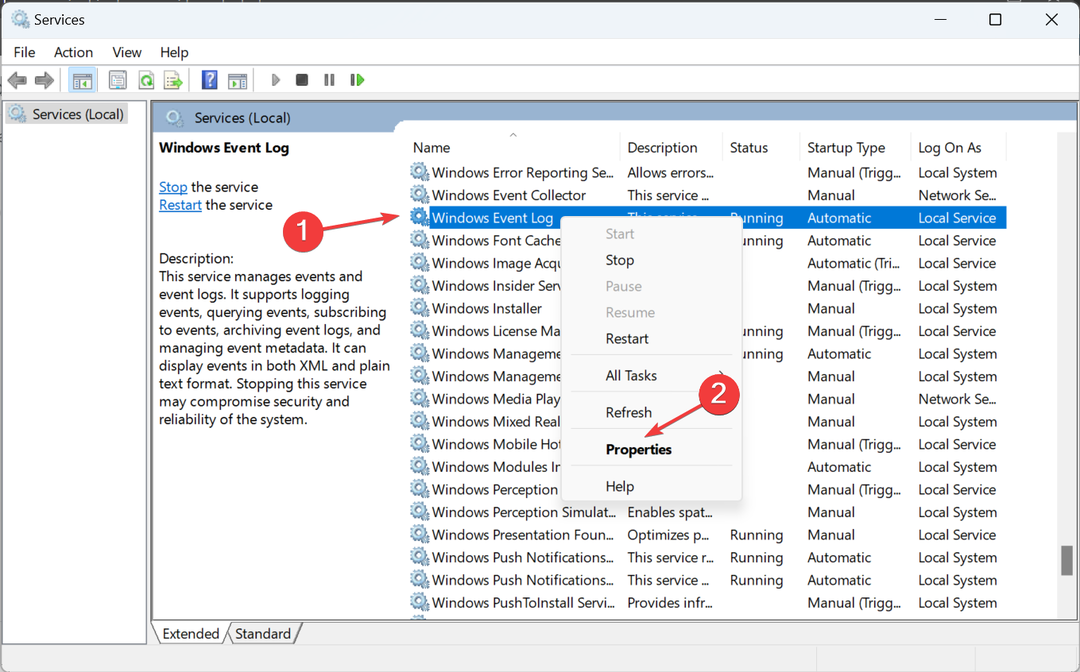
- चुनना अक्षम से स्टार्टअप प्रकार ड्रॉपडाउन मेनू, क्लिक करें रुकना बटन, और फिर चालू ठीक है परिवर्तनों को सहेजने के लिए.
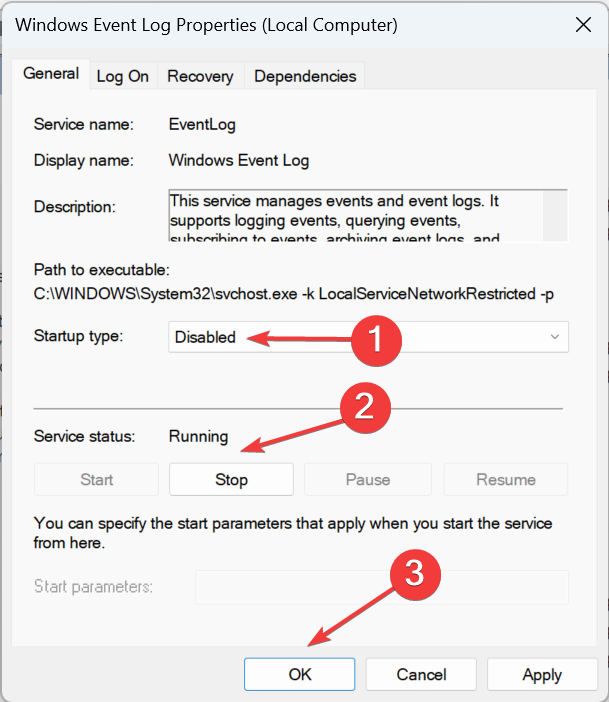
- इसी प्रकार, निम्नलिखित दो सेवाओं को भी अक्षम करें:
- विंडोज़ त्रुटि रिपोर्टिंग सेवा
- विंडोज़ इवेंट कलेक्टर
- अंत में, परिवर्तनों को प्रभावी बनाने के लिए कंप्यूटर को पुनरारंभ करें।
यदि आप विंडोज 10 या नवीनतम पुनरावृत्ति में इवेंट लॉग को अक्षम करना चाहते हैं, तो एक त्वरित विकल्प सभी संबंधित सेवाओं को अक्षम करना है। उनकी अनुपस्थिति में पीसी कोई और लॉग पंजीकृत नहीं कर पाएगा।
2. कमांड प्रॉम्प्ट (सीएमडी) के माध्यम से
2.1 इवेंट लॉग सेवा अक्षम करें
- प्रेस खिड़कियाँ + आर को खोलने के लिए दौड़ना, प्रकार अध्यक्ष एवं प्रबंध निदेशक, और मारा Ctrl + बदलाव + प्रवेश करना.
- क्लिक हाँ में यूएसी तत्पर।
- अब, निम्नलिखित दो कमांड को अलग-अलग पेस्ट करें और हिट करें प्रवेश करना प्रत्येक के बाद:
sc config eventlog start= disablednet start eventlog
- परिवर्तनों को लागू करने के लिए कंप्यूटर को पुनरारंभ करें।
हमारे द्वारा निष्पादित दो आदेशों ने विंडोज इवेंट लॉग सेवा को तुरंत समाप्त कर दिया और इसे बाद के रीबूट पर स्टार्टअप पर चलने से अक्षम कर दिया।
- विंडोज डिफेंडर को अस्थायी रूप से अक्षम करें: इसे करने के 4 आसान तरीके
- समाचार और रुचियाँ नहीं दिख रही हैं? इसे कैसे सक्षम करें यहां बताया गया है
2.2 ऑडिट सफलता लॉग पंजीकृत करना अक्षम करें
- प्रेस खिड़कियाँ + एस को खोलने के लिए खोज, प्रकार सही कमाण्ड टेक्स्ट फ़ील्ड में, और क्लिक करें व्यवस्थापक के रूप में चलाएं.
- क्लिक हाँ उस प्रॉम्प्ट में जो पॉप अप होता है।
- अब, निम्न आदेश निष्पादित करें:
auditpol /set /subcategory:"Filtering Platform Connection" /success: disable /failure: enable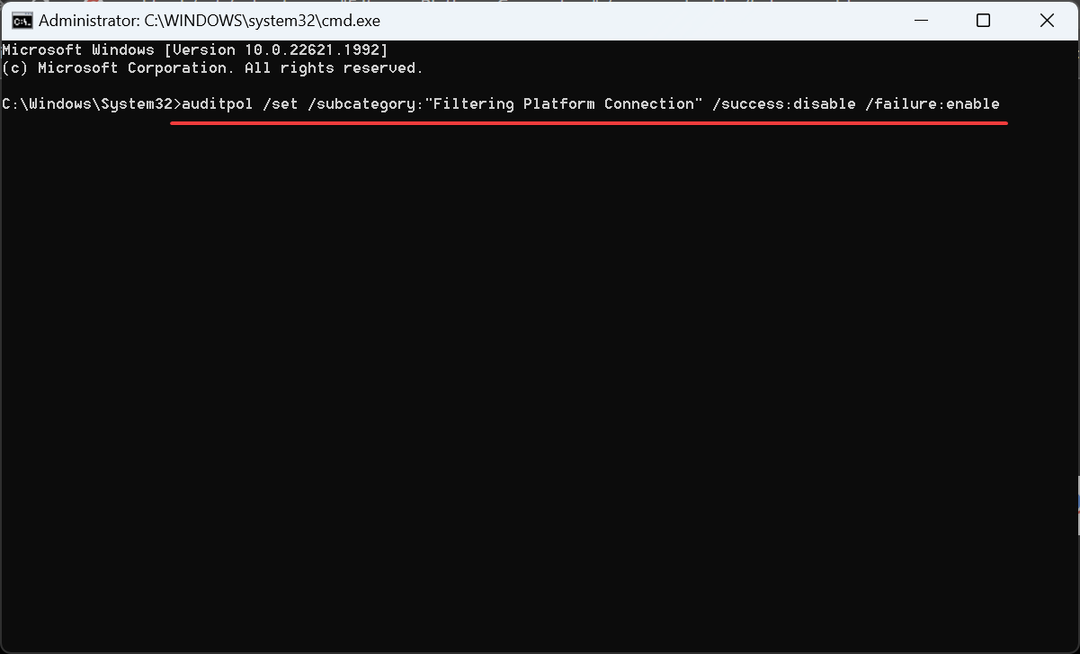
कमांड विंडोज़ को लॉगिंग करने से रोक देगा ऑडिट सफलता में विंडोज़ फ़िल्टरिंग प्लेटफ़ॉर्म, और यह केवल पंजीकृत करेगा ऑडिट विफलता लॉग. याद रखें, यह विंडोज़ इवेंट लॉग को पूरी तरह से अक्षम नहीं करेगा, लेकिन यह निश्चित रूप से संख्या को कम कर देगा।
3. रजिस्ट्री संपादक के साथ विशिष्ट लॉग अक्षम करें
- प्रेस खिड़कियाँ + आर को खोलने के लिए दौड़ना, प्रकार इवेंटvwr टेक्स्ट फ़ील्ड में, और क्लिक करें ठीक है.

- आप जिस प्रकार के लॉग को अक्षम करना चाहते हैं उसका पता लगाएं और उस पर डबल-क्लिक करें।
- अब, पर जाएँ विवरण टैब, और कॉपी करें GUID मैं यहीं पर था.
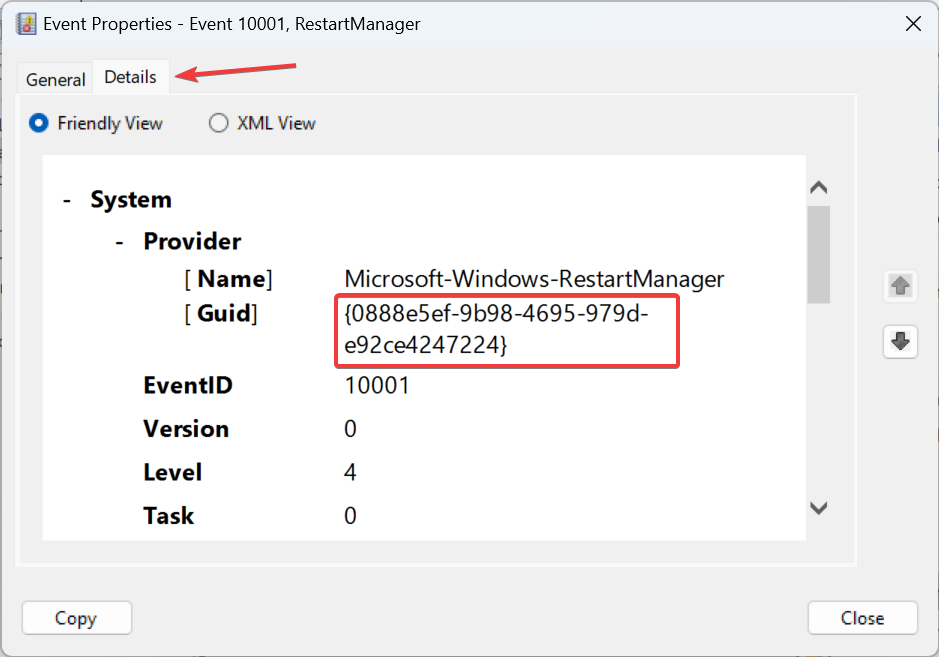
- प्रेस खिड़कियाँ + आर को खोलने के लिए दौड़ना, प्रकार regedit टेक्स्ट फ़ील्ड में, और हिट करें प्रवेश करना.
- क्लिक हाँ दिखाई देने वाले संकेत में.
- इसके बाद, लॉग प्रकार और हिट के आधार पर एड्रेस बार में निम्न में से एक पथ पेस्ट करें प्रवेश करना:
HKEY_LOCAL_MACHINE\SYSTEM\CurrentControlSet\Control\WMI\Autologger\EventLog-SystemHKEY_LOCAL_MACHINE\SYSTEM\CurrentControlSet\Control\WMI\Autologger\EventLog-SecurityComputer\HKEY_LOCAL_MACHINE\SYSTEM\CurrentControlSet\Control\WMI\Autologger\EventLog-Application - संबंधित कुंजी के अंतर्गत नेविगेशन फलक में आपके द्वारा पहले कॉपी की गई GUID का पता लगाएं और उसका चयन करें।

- डबल-क्लिक करें सक्रिय दाईं ओर DWORD.
- प्रवेश करना 0 अंतर्गत मूल्यवान जानकारी और क्लिक करें ठीक है परिवर्तनों को सहेजने के लिए.
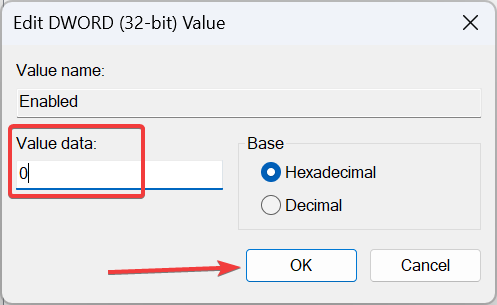
- अंत में, परिवर्तनों को लागू करने के लिए कंप्यूटर को पुनरारंभ करें।
इतना ही! रजिस्ट्री का उपयोग करके, आप विशिष्ट विंडोज़ इवेंट लॉग को अक्षम कर सकते हैं, चाहे वह सिस्टम, सुरक्षा या एप्लिकेशन के लिए हो। हालाँकि यह प्रक्रिया थोड़ी जटिल और समय लेने वाली है, फिर भी यहाँ किए गए परिवर्तन सभी पर लागू होते हैं।
जाने से पहले, पता लगा लें कि कैसे जाना है Windows 11 में त्रुटि लॉग की जाँच करें यह पहचानना कि समस्या किस कारण से उत्पन्न हो रही है और उसे समाप्त करना।
किसी भी प्रश्न के लिए या यह साझा करने के लिए कि कौन सा तरीका आपके लिए सबसे अच्छा काम करता है, नीचे एक टिप्पणी छोड़ें।
![इवेंट आईडी 4656: किसी ऑब्जेक्ट के लिए एक हैंडल का अनुरोध किया गया था [ठीक करें]](/f/8694f14b5f0411d24828cbcb6d77be9c.png?width=300&height=460)

